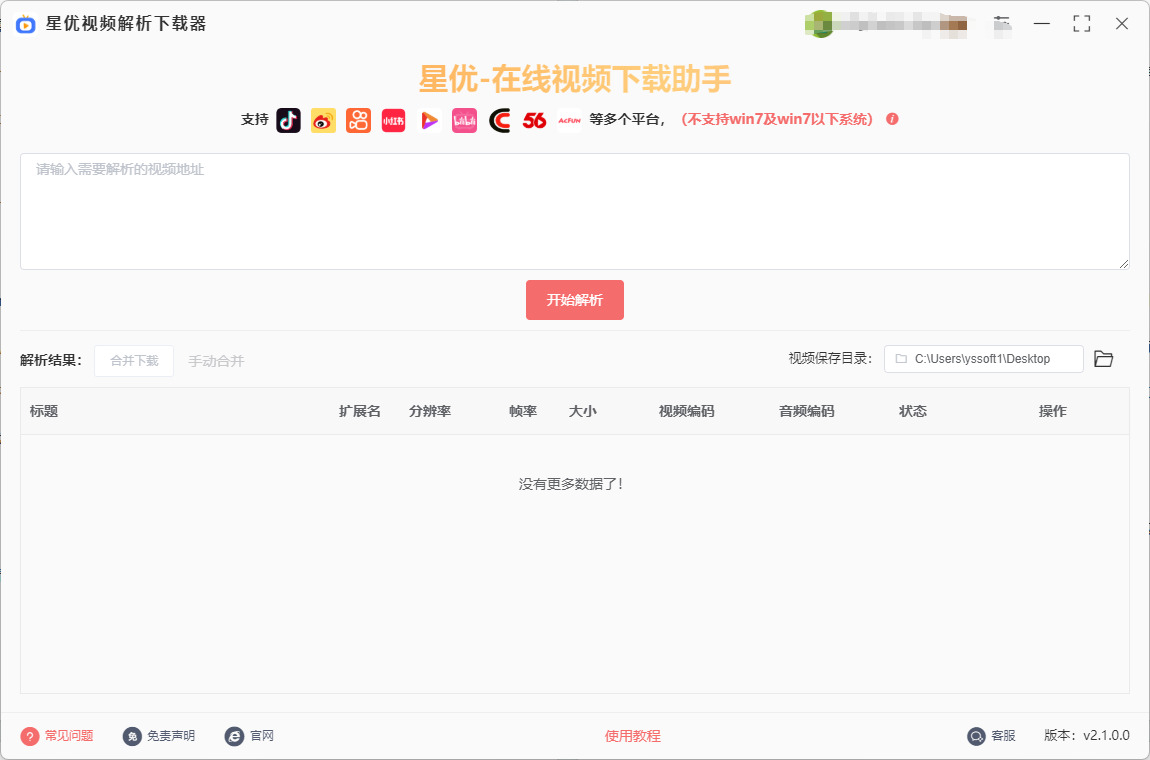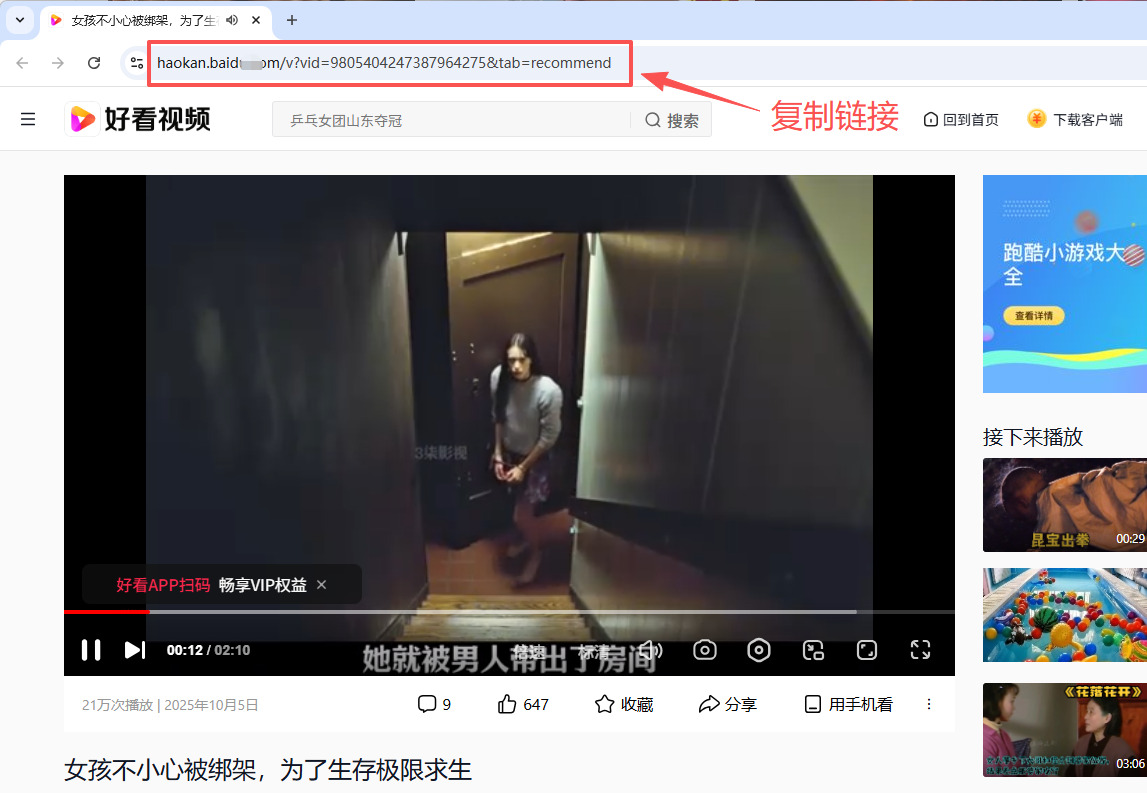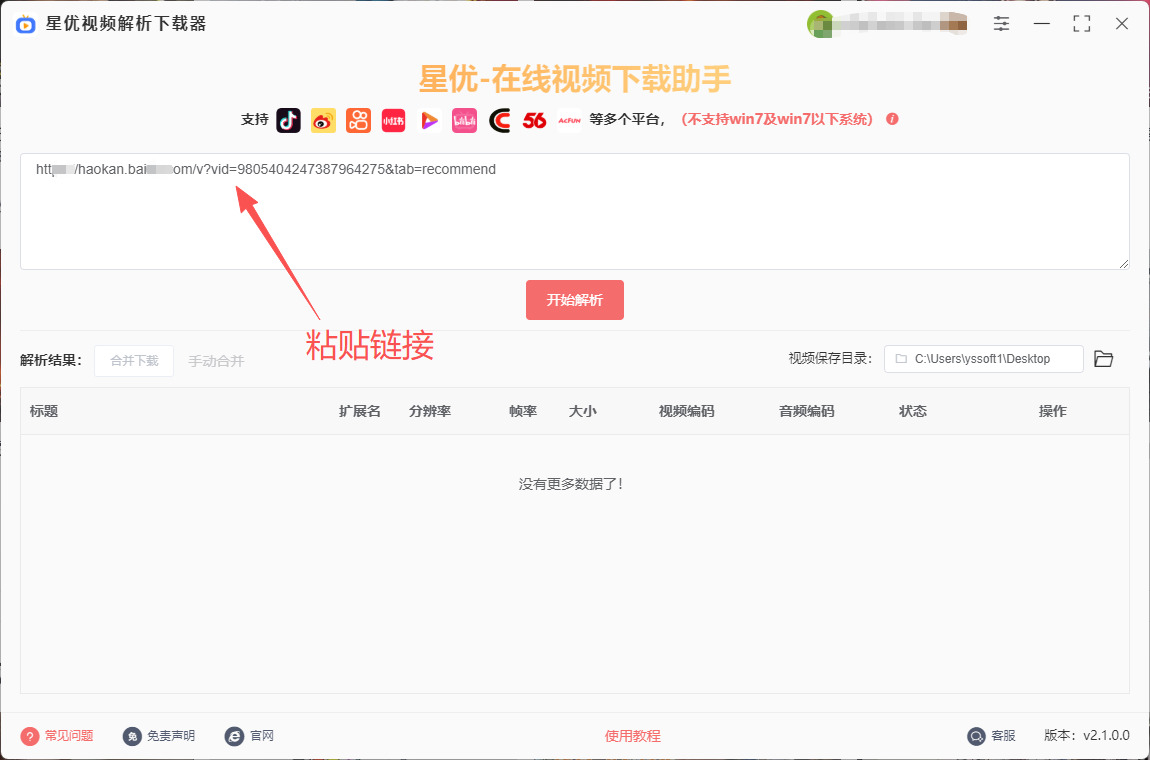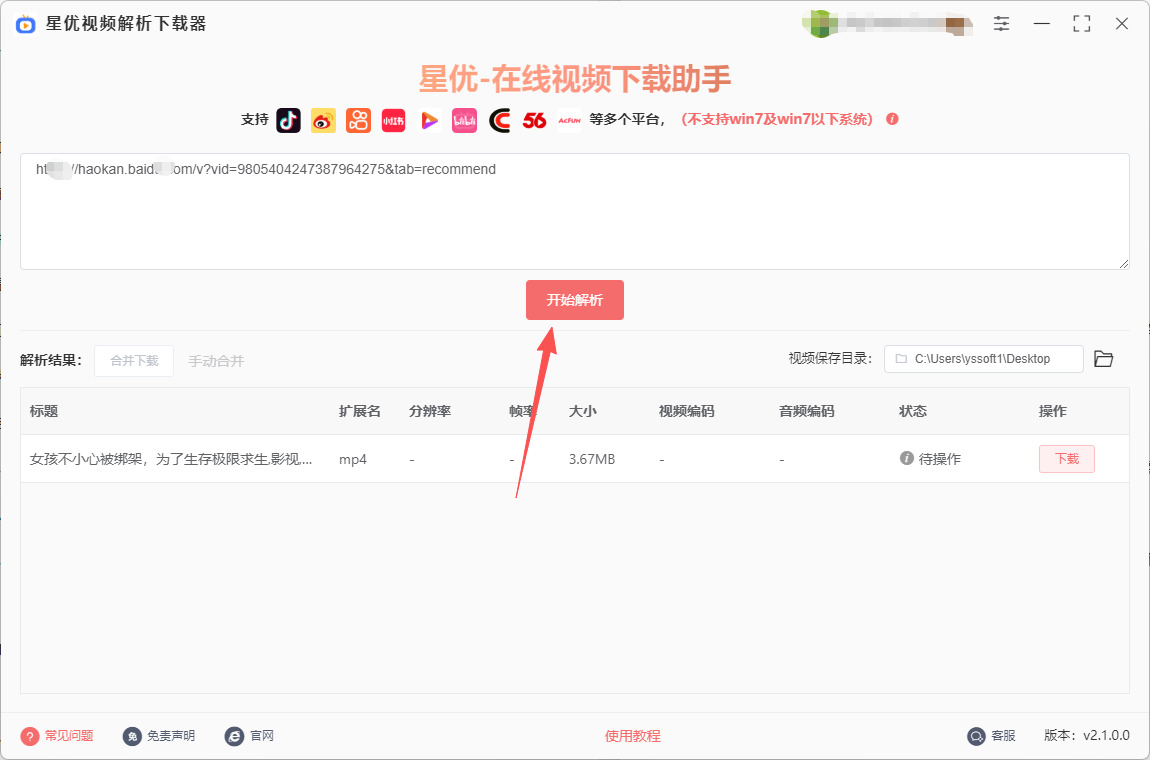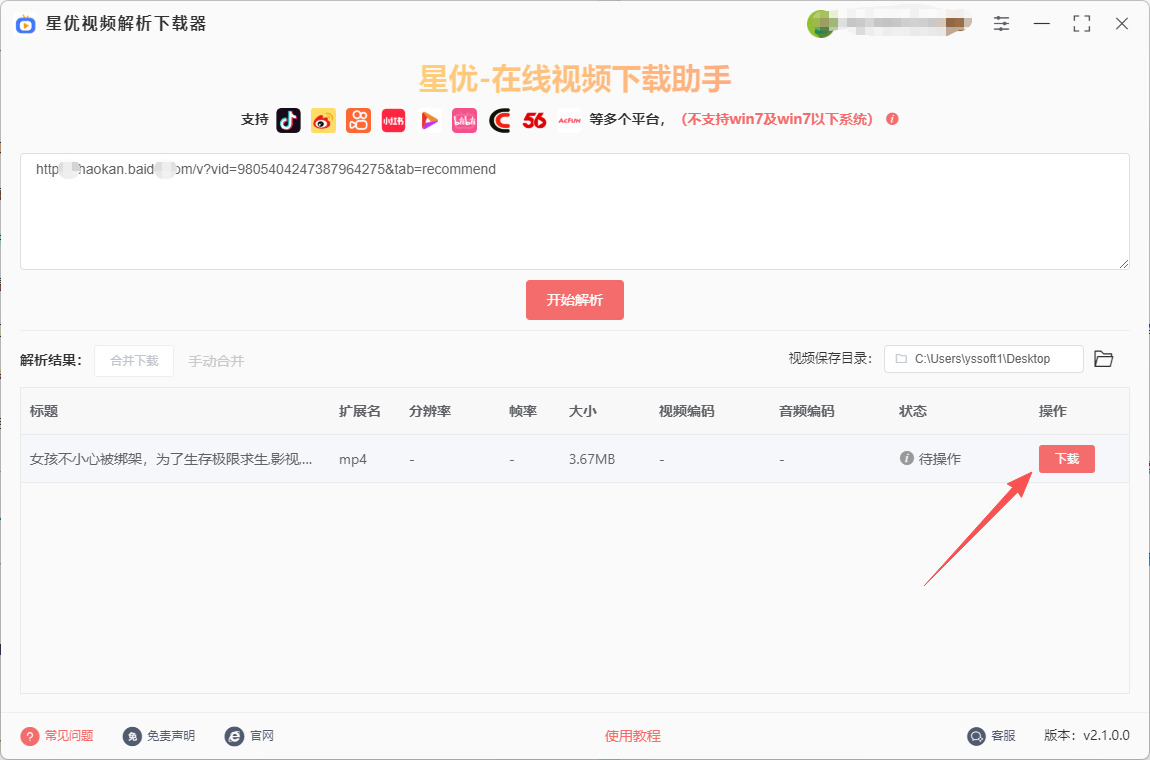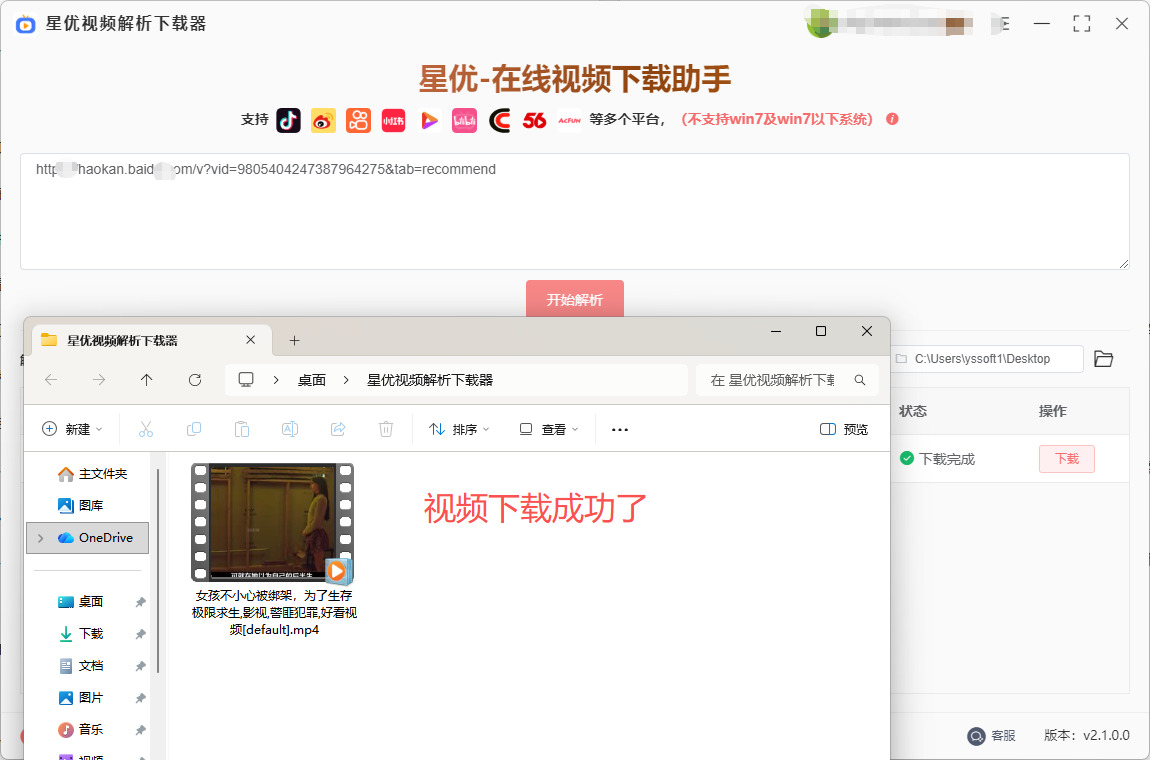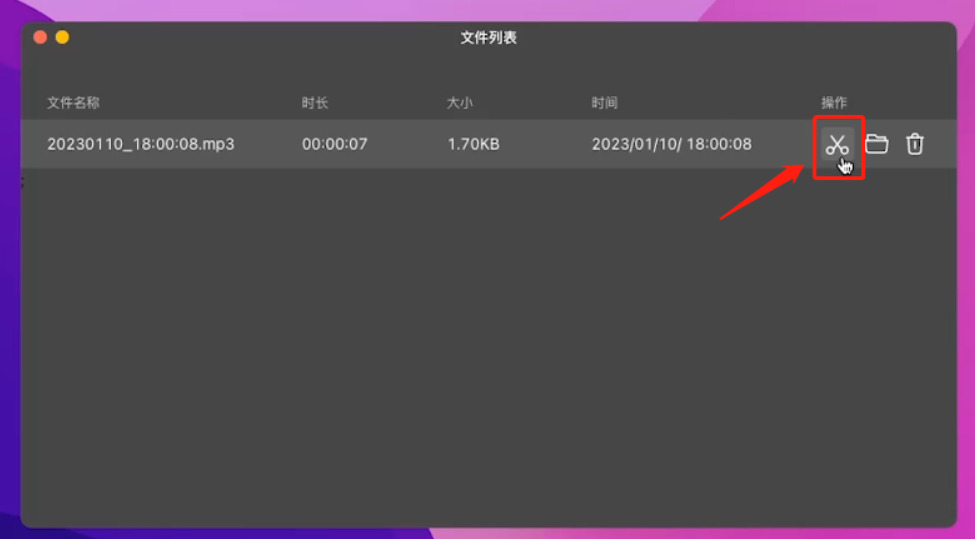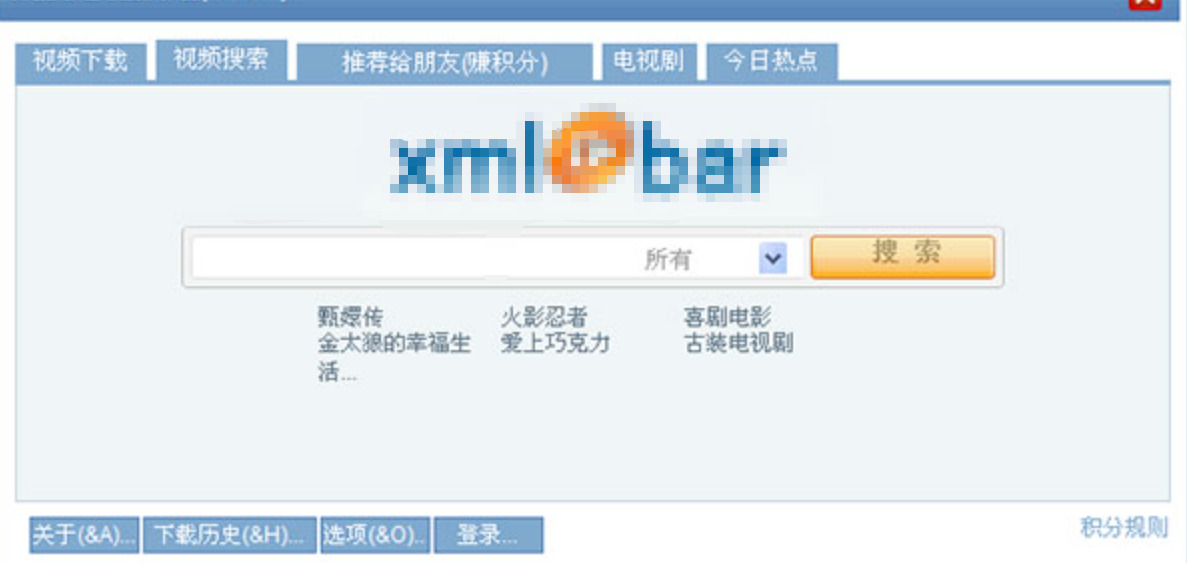好看视频上的视频如何下载?在如今的信息时代,视频已成为我们获取信息的重要方式之一。无论是学习、娱乐,还是新闻报道,视频都能直观、生动地传达内容。因此,很多人开始通过视频平台来查找、观看自己需要的资料。然而,有时我们需要将这些视频保留下来,以便随时查看,尤其是在没有网络连接或需要离线观看时,这就需要下载视频。而为了获取资料,下载视频成为了一种常见的需求。以“好看视频”为例,这个平台不仅提供了丰富的娱乐内容,还涵盖了大量的知识分享、讲座和实用技巧。在这些视频中,有些内容涉及到具体的专业领域,或者包含了对某些话题的深入分析。为了更好地掌握相关资料,我们常常需要反复观看这些视频,甚至需要在没有网络的环境下查看它们。因此,下载这些视频成为了一项必不可少的操作。因此今天小编为大家准备了几个下载好看视频里视频的办法和教程,均有详细的操作步骤,便于大家快速掌握。

下载方法一:星优视频解析下载器
推荐指数:☆☆☆☆☆
软件下载:https://www.xingyousoft.com/softcenter/XYCaptureVideo
推荐理由:操作简单易上手,视频解析下载快速搞定,并且得到的视频均为原视频,清晰度不发生变化,自媒体从业者视频素材获取神器。
第1步,请在电脑上将星优视频解析下载器软件安装好,安装几乎是全自动进行的,安装结束后运行软件。
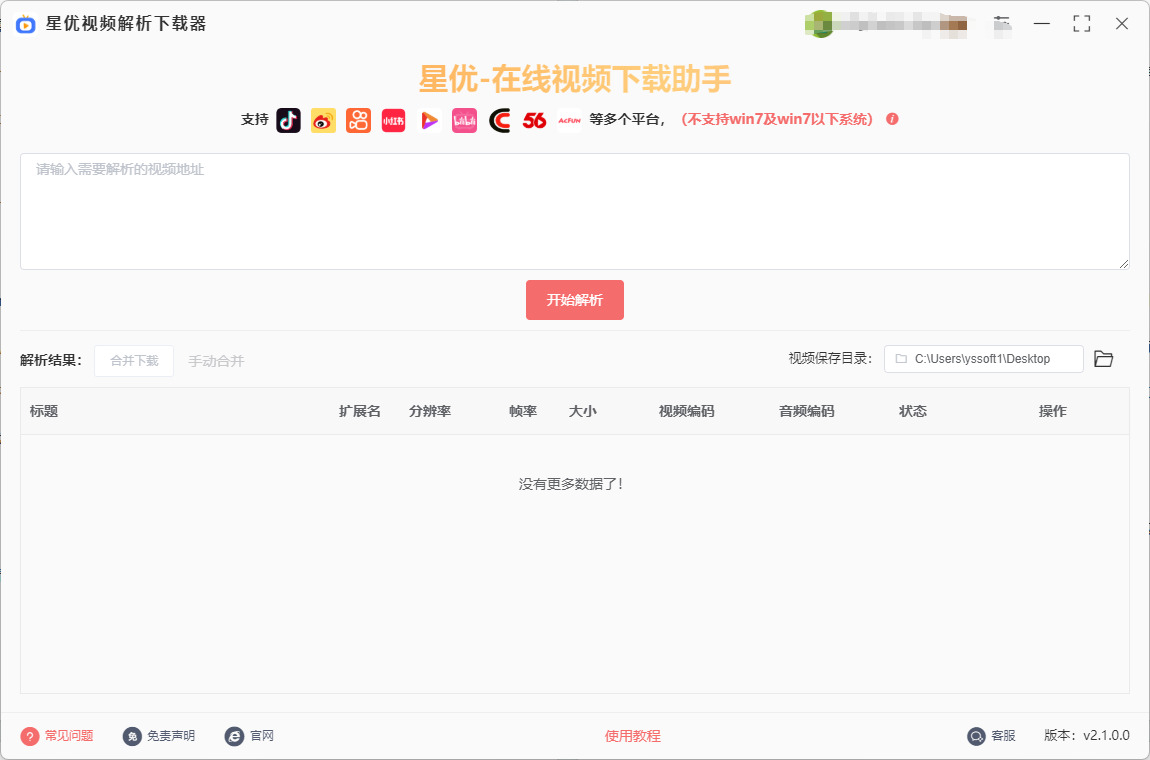
第2步,在电脑上打开好看视频网站,从中找到自己需要的视频后点击打开,随后将视频播放页的网址链接复制下来。
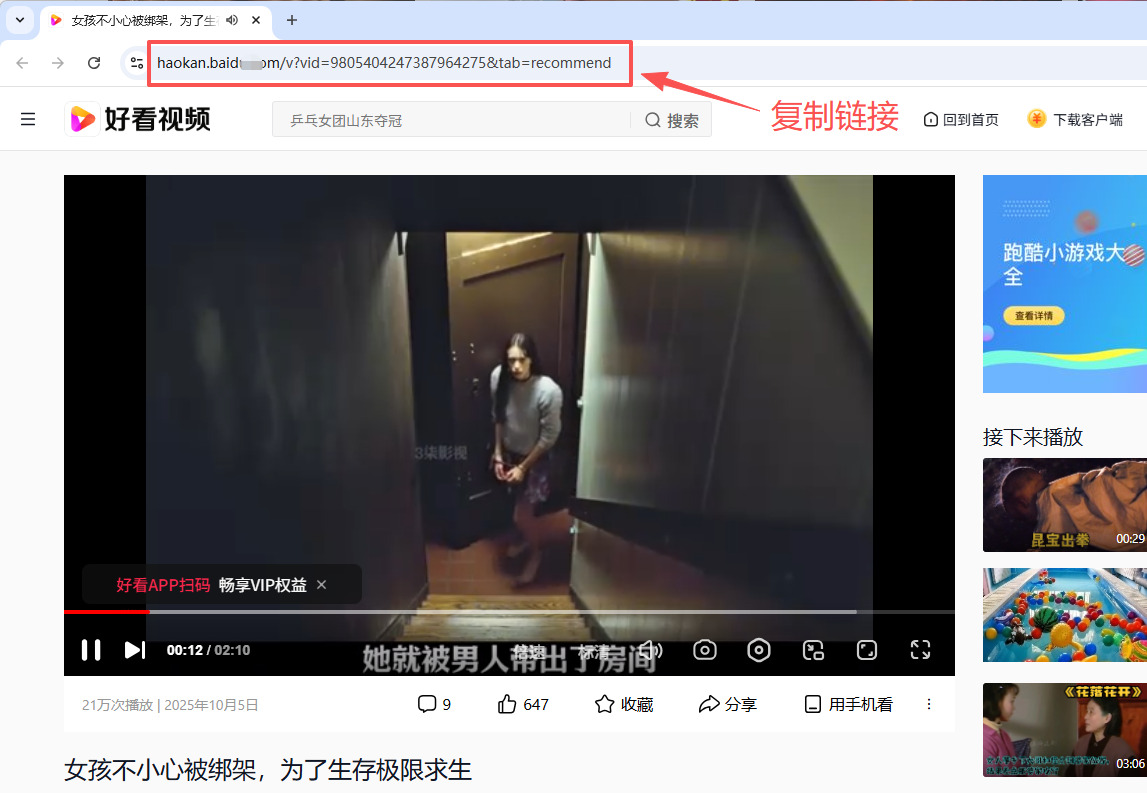
第3步,将上一步复制的网址链接粘贴到软件的输入框里,一次只可以粘贴一个链接。
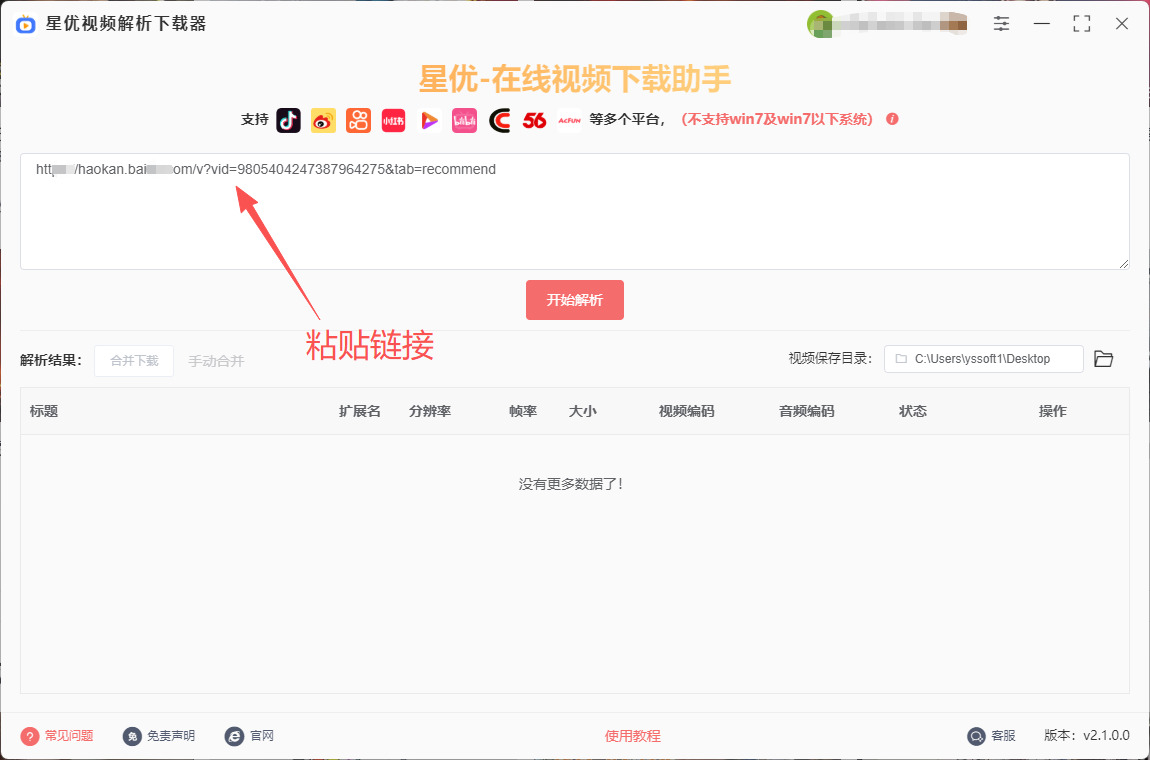
第4步,点击【开始解析】红色按键后启动视频解析程序,接续需要一两分钟,视频解析结果会显示在软件下方,可以看到视频编码、大小等参数。
(注意:如果没有出现解析结果,说明解析失败,请重新解析)
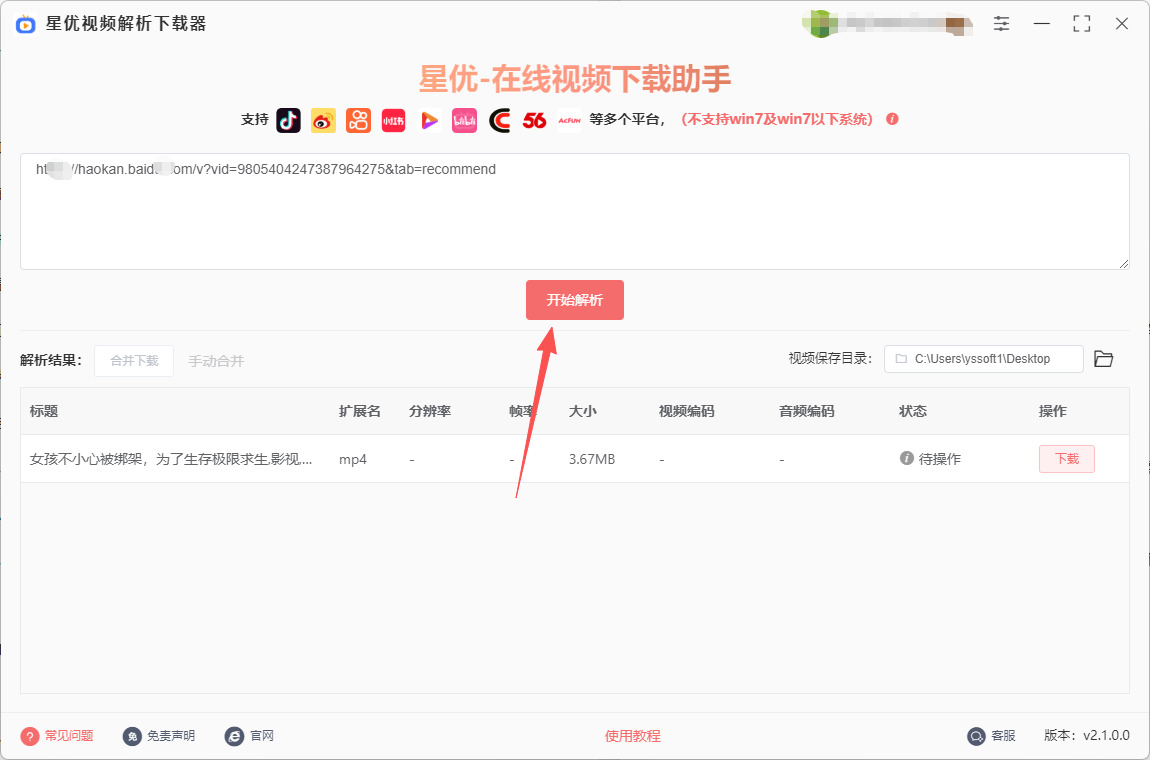
第5步,从视频解析结果中选择一个视频,并点击【下载】按键,正式开启视频下载程序,视频越大下载时间越久,当然电脑的网速也会影响下载所需的时间。
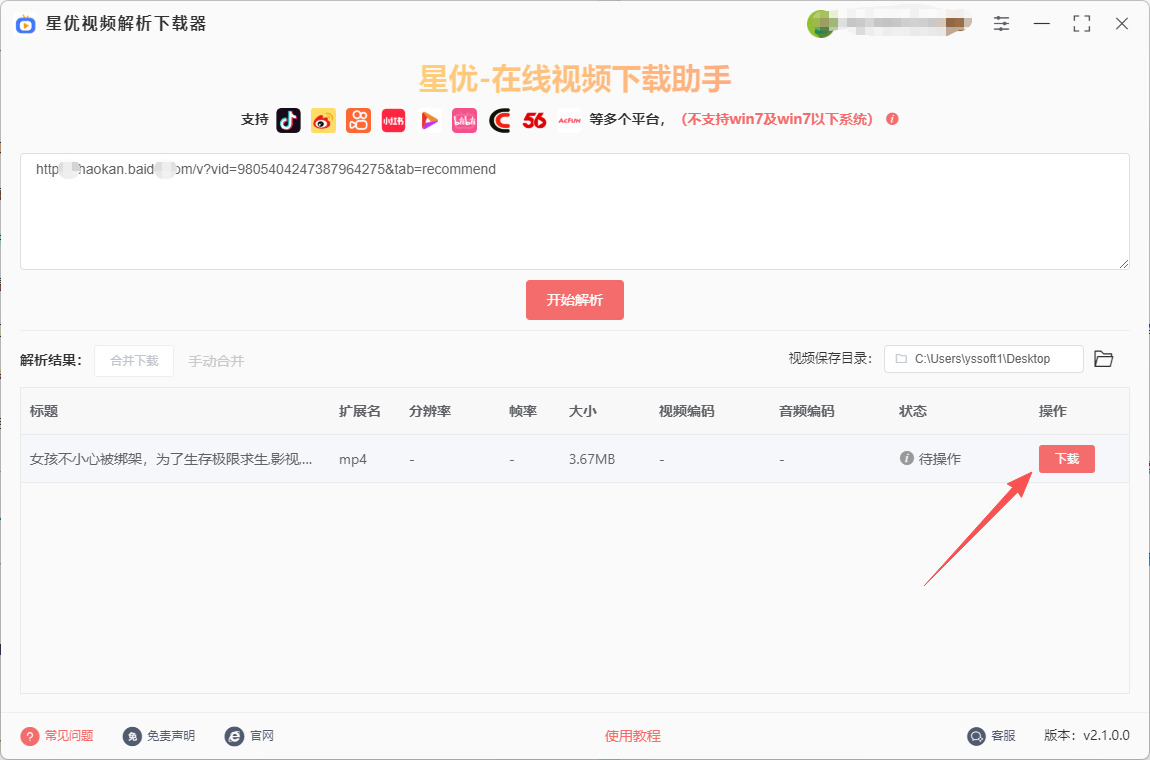
第6步,等到软件自动弹出输出文件夹的时候,代表视频下载结束,在输出文件夹里便能找到下载的视频了。
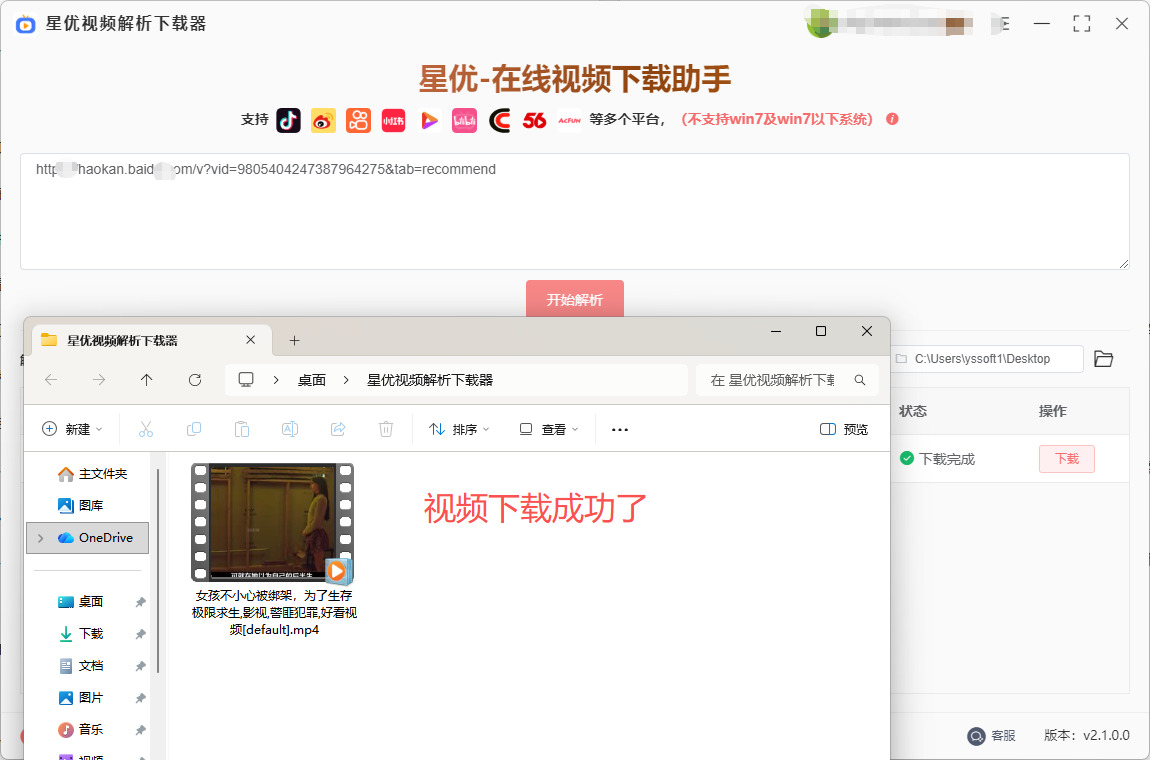
下载方法二:帆船录屏大师软件录制视频
推荐指数:☆☆☆
推荐理由:支持多种录制模式(全屏、区域、窗口),灵活应对不同录制需求。其次,画质和帧率可以自由调节,确保录制视频清晰流畅。此外,软件操作简便,用户友好,适合各种技术水平的用户。最后,录制过程中的音视频同步效果好,能有效保留原视频的质量,非常适合高质量的屏幕录制需求。
步骤 1:安装帆船录屏大师
运行安装包,按照提示完成安装。你可以选择免费版本或购买高级版。
步骤 2:启动帆船录屏大师
打开软件后,进入帆船录屏大师的主界面。
步骤 3:选择录屏模式
在主界面上,你会看到几个选项。选择你想要的录制模式:
全屏录制:可以录制整个桌面内容,适用于录制整个视频。
区域录制:选择你想录制的具体区域,适合录制好看视频的窗口或部分内容。
窗口录制:如果好看视频有单独的播放器窗口,你可以直接选择这个窗口进行录制。
自定义录制:可以精确调整录制区域,适用于特定尺寸的视频播放窗口。
步骤 4:设置录制参数
在选择录制模式后,可以进行以下设置:
录音设置:点击软件界面下方的“音频设置”按钮,选择录制的音频来源。你可以选择录制系统声音(即视频的声音)或者麦克风声音(例如你在评论或解说视频时的声音)。
帧率设置:你可以在“设置”中选择录制视频的帧率,建议选择 30fps 或 60fps,这样可以保证录制的视频流畅。
画质设置:帆船录屏大师允许你调整视频录制的分辨率和画质,选择较高的画质(例如 1080p)可以获得更清晰的录制效果。
步骤 5:播放好看视频并准备录制
打开 好看视频,并找到你想要录制的视频。
确保视频已经加载完毕并准备好播放。
步骤 6:开始录制
在帆船录屏大师的界面上,点击 “开始录制” 按钮。
如果选择的是区域录制,可以使用鼠标拖动选择好看视频播放器的区域。如果是窗口录制,直接点击好看视频的播放窗口进行选择。
播放好看视频时,确保视频内容不会被遮挡,帆船录屏大师会实时捕捉屏幕内的内容。
如果你选择了全屏录制,软件会录制整个桌面内容,包括好看视频的播放。
步骤 7:停止录制
当你想停止录制时,返回到帆船录屏大师界面,点击 “停止录制” 按钮。
停止录制后,软件会自动保存录制的视频文件,通常会在默认的保存路径中找到。
步骤 8:编辑和保存视频
录制完成后,你可以选择是否对视频进行简单的编辑(如裁剪、添加水印、调整音量等)。
编辑完成后,点击 保存 按钮,选择保存路径和文件格式。帆船录屏大师支持多种视频格式(如 MP4、AVI 等)。
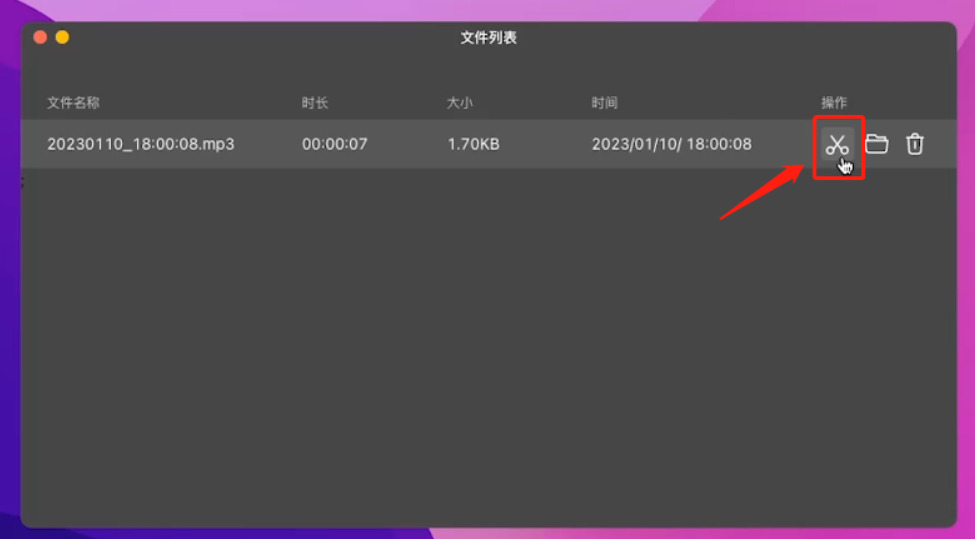
下载方法三:诚客视频下载助手
推荐指数:☆☆☆☆☆
推荐理由:操作超简单,只需复制链接粘贴,一键解析下载,无需复杂设置。它能快速获取无水印高清视频,下载速度快且稳定,还能自动保存到指定位置,轻松满足日常下载需求。
一、准备工作
获取软件:通过可靠平台自行找到适合自己电脑系统版本的诚客视频下载助手软件。
解压软件:使用解压软件(如RAR/7-Zip)解压下载的压缩包。
启动软件:右键解压后的文件夹,选择“以管理员身份运行”启动软件。
二、复制视频链接
打开网页版好看视频:在浏览器中访问好看视频的官方网站或网页版。
找到目标视频:在平台中找到需要下载的视频,并点击视频进入详情页。
复制视频链接:点击视频的分享按钮,复制视频的网页链接。
三、粘贴链接并解析下载
粘贴链接:启动诚客视频下载助手,在界面中间的输入框中粘贴复制的视频链接。
开始解析并下载:点击“开始解析并下载”按钮,软件将自动解析视频链接并开始下载。如果解析失败,可尝试多点击几次“开始解析并下载”按钮。
四、查看下载视频
确认下载位置:下载完成后,视频将默认保存在程序所在同级目录的“诚客视频下载助手”文件夹中(具体名称可能因软件版本不同而有所差异)。用户也可以自行设置下载位置。
检查视频质量:打开下载文件夹,确认视频已成功下载且无水印。使用本地播放器打开下载的视频,检查画质和内容是否符合预期。
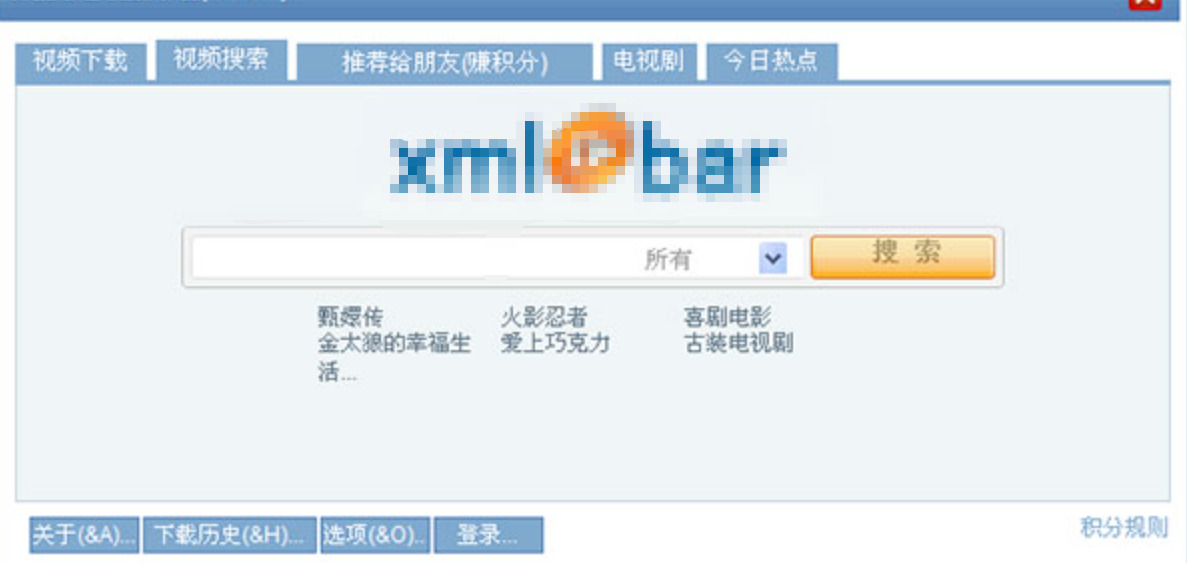
通过下载,我们可以将视频保存到本地,避免了因网络不稳定或无法访问视频平台而错过重要内容。特别是在一些远离城市、网络信号较弱的地方,下载视频的作用尤为显著。比如,有些专业课程的视频或会议记录,在离线状态下观看,不仅能帮助我们更高效地复习,还能保证在没有网络的情况下不遗漏任何重要信息。当然,下载视频并不仅仅是为了方便自己观看,更是为了确保不会因网络问题或平台限制错失有价值的资料。有时候,平台会因为版权问题或政策变化下架一些视频,导致我们错过了想要保存的重要内容。因此,下载视频也可以算是一种备份措施,让我们能够长期保存所需的资料,免受不确定因素的影响。总之,在这个信息泛滥的时代,视频成为了我们获取知识和资料的重要来源。而为了确保能够在任何时候查阅到这些宝贵的内容,下载视频无疑是一项非常有用的手段。通过下载视频,我们不仅能够更好地管理自己的学习资源,还能在任何时间、任何地点都能方便地获取需要的资料。本期关于“好看视频上的视频如何下载?”的技术分享就到此结束了,如果这些方法对你有帮助,请记得点赞支持一下哦。